Kāds hiberfil fails.Sys Windows 10, 8 un Windows 7 un kā to izdzēst
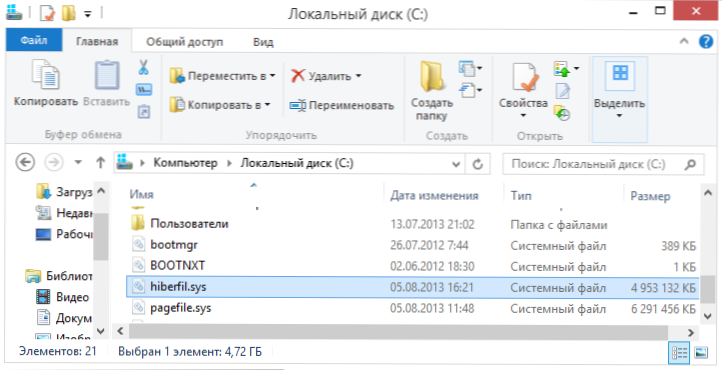
- 4884
- 582
- Irvin Toy
Ja meklējat šo rakstu, varat pieņemt, ka jums ir C LIK datorā ar Windows 10, 8 vai Windows 7, ir milzīgs hiberfil fails.Sys, lai gan jūs nezināt, kāda veida fails tas ir, un tas netiek izdzēsts. Par visu to, kā arī dažas papildu nianses, kas saistītas ar šo failu, un tiks apspriestas šajā rakstā.
Instrukcijās mēs atsevišķi analizēsim, kāda veida hiderfil fails.Sys un kāpēc tas ir nepieciešams, kā to noņemt vai samazināt, lai atbrīvotu vietu diskā, vai to var pārvietot uz citu disku. Atsevišķa instrukcija par 10-ki tēmu: Hibernācijas Windows 10.
- Kāds hiberfil fails.Sys
- Kā noņemt hiberfilu.Sys logos (un šīs sekas)
- Kā samazināt hibernācijas faila lielumu
- Vai ir iespējams pārvietot hiberfil hiberfil failu.Sys uz cita diska
Kas ir hiberfil.Sys un kāpēc Windows jums ir nepieciešams hibernācijas fails?
Hiberfil fails.Sys - Šis ir hibernācijas fails, ko Windows izmanto, lai saglabātu datus, un to sekojošo ātro ielādi RAM, kad ieslēdzat datoru vai klēpjdatoru.
Jaunākajās Windows 7, 8 un Windows 10 operētājsistēmas versijās miega režīmā ir divas miega iespējas - viena ir miega režīms, kurā dators vai klēpjdators darbojas ar zemu elektrības patēriņu (bet tas darbojas), un jūs varat gandrīz gandrīz Uzreiz novediet pie uzreiz stāvokļa, kurā viņš bija, pirms jūs viņu pārcēlāt uz miega režīmu.
Otrais režīms ir gibernācija, kurā Windows pilnībā reģistrē visu RAM saturu cietajā diskā un izslēdz datoru. Nākamās ieslēgšanas laikā sistēma netiek ielādēta "no nulles", bet faila saturs ir ielādēts. Attiecīgi, jo lielāks ir datora vai klēpjdatora operatīvās atmiņas lielums, jo lielāka ir hiberfil vieta.Sys aizņem disku.
Hiberfil fails izmanto hiberfil.SYS, lai saglabātu pašreizējo datora vai klēpjdatora atmiņas stāvokli, un, tā kā tas ir sistēmas fails, jūs to nevarat izdzēst Windows ar parastām metodēm, lai gan joprojām pastāv spēja izdzēst, par kuru pastāv, par kuru joprojām pastāv, par kuru pastāv, par kuru joprojām pastāv, par kuru joprojām pastāv, par kuru joprojām ir spēja izdzēst.
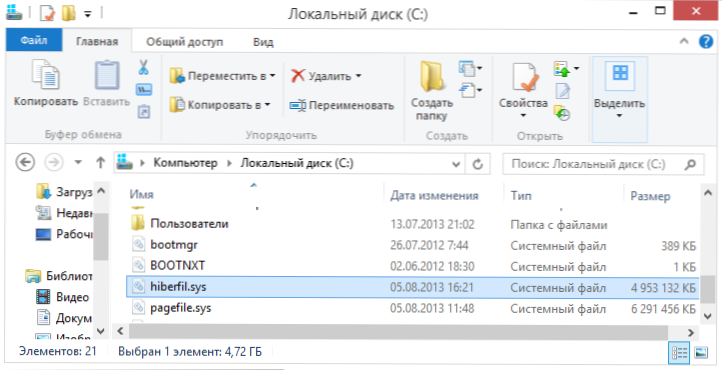
Hiberfil fails.Sys uz cietā diska
Jūs, iespējams, neredzat šo failu diskā. Iemesls ir vai nu jau atvienotajā gibernijā, bet, visticamāk, ka jūs neieslēdzāt slēpto un drošo Windows sistēmas failu izrādi. Lūdzu, ņemiet vērā: šīs ir divas atsevišķas opcijas diriģenta veida parametros, t.E. Nepietiek ar slēptu failu displeja iekļaušanu, jums arī jānoņem atzīme no punkta "Slēpt drošus sistēmas failus".
Kā noņemt hiberfilu.Sys Windows 10, 8 un Windows 7, izslēdzot hibernāciju
Ja nelietojat hibernāciju operētājsistēmā Windows, varat izdzēst hiberfil failu.Sys, to izslēdzot, tādējādi atbrīvojot vietu uz sistēmas diska.Ātrākais veids, kā izslēgt pārziemošanu Windows, sastāv no vienkāršām darbībām:
- Palaidiet komandrindu administratora vārdā (kā palaist komandrindu administratora vārdā).
- Ievadiet komandu
Powercfg -h izslēgts
Un noklikšķiniet uz Enter
- Jūs neredzēsit nevienu ziņojumu par veiksmīgu operācijas darbību, bet gibernācija tiks atspējota.
Pēc tam, kad komanda tiek izpildīta HIBERFIL fails.SYS tiks noņemta no diska C (parasti nav nepieciešama atsāknēšana), un vienums "Hibernācija" izzudīs izvēlnē "Sākt" (Windows 7) vai "Windows 8 un Windows 10).
Papildu nianse, kas jāņem vērā Windows 10 un 8 lietotājiem.1: Pat ja jūs neizmantojat Gibbernation, HIBERFIL fails.SYS ir iesaistīta strikta pamatā "ātra palaišana", ko var sīki lasīt rakstā Fast Windows 10 palaišana. Parasti iekraušanas ātruma nav būtiskas atšķirības, bet, ja jūs nolemjat atkārtoties pārziemot, izmantojiet iepriekš aprakstīto metodi un komandu Powercfg -h ieslēgts.
Kā atspējot gibernāciju caur vadības paneli un reģistrēties
Iepriekš minētā metode, lai gan, manuprāt, ir ātrākā un ērtākā, nevis vienīgā. Vēl viena iespēja, kā izslēgt hibernāciju un tādējādi izdzēsiet hiberfil failu.SYS - caur vadības paneli.
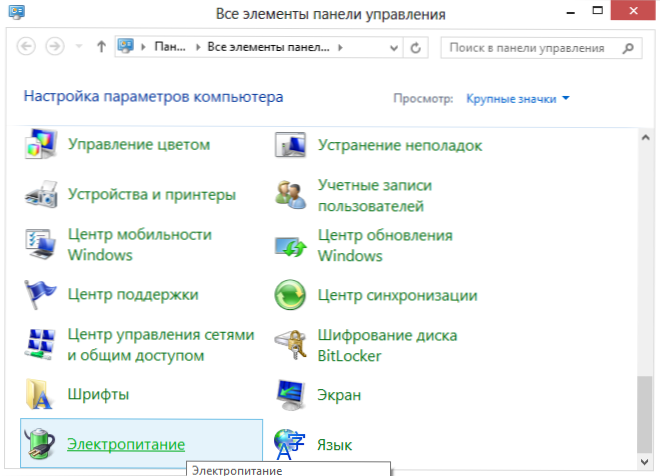
Dodieties uz Windows 10, 8 vai Windows 7 vadības paneli un atlasiet vienumu "Power Power". Logā, kas parādās kreisajā pusē, atlasiet "Iestatot pāreju uz miega režīmu", pēc tam - "Mainiet papildu strāvas parametrus". Atveriet "sapni" un pēc tam - "Gibernācija pēc". Un iestatiet "nekad" vai 0 (nulles) minūtes. Pielietojiet veiktās izmaiņas.
Un pēdējais veids, kā noņemt hiberfilu.Sys. To var izdarīt, izmantojot Windows reģistra redaktoru. Es nezinu, kāpēc tas varētu būt vajadzīgs, bet šī metode ir.
- Dodieties uz reģistra nodaļu HKEY_LOCAL_MACHINE \ System \ CurrentControlSet \ Control \ Power
- Parametri Hibilfilesizeperts Un HibernateEnabled Instalējiet to vienādi ar nulli, pēc tam aizveriet reģistra redaktoru un restartējiet datoru.
Tādējādi, ja logos nekad neizmantojat pārziemošanu, varat to izslēgt un atbrīvot noteiktu vietas daudzumu cietajā diskā. Iespējams, ka šodienas cieto disku apjomi nav ļoti svarīgi, bet tas var noderēt.
Kā samazināt hibernācijas faila lielumu
Windows ļauj ne tikai izdzēst HIBERFIL failu.SYS, bet arī samaziniet šī faila lielumu tā, lai tā nesaglabātu visus datus, bet ir nepieciešams tikai Gibernācijas darbam un ātrai palaišanai. Jo vairāk RAM datorā, jo nozīmīgāks būs atlaistās vietas apjoms sistēmas sadaļā.
Lai samazinātu hibernācijas faila lielumu, vienkārši palaidiet komandrindu administratora vārdā, ievadiet komandu
PowerCfg -H -Type samazināts
Un nospiediet Enter. Tūlīt pēc komandas jūs redzēsit jaunu hibernācijas faila izmēru baitos.
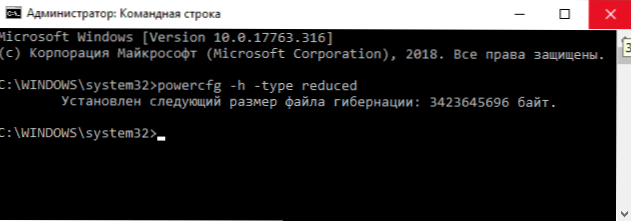
Vai ir iespējams atlikt hiberfil hiberfil failu.Sys uz cita diska
Nē, hiberfil.Sys nevar pārsūtīt. Hibernācijas fails ir viens no tiem sistēmas failiem, kuru pārsūtīšana uz disku, kas atšķiras no sistēmas sadaļas, nav iespējams. Par to ir pat interesants raksts no Microsoft (angļu valodā) ar nosaukumu "File System Paradox". Paradoksa būtība attiecībā uz un citiem neinternitējošiem failiem ir šāda: Kad jūs ieslēdzat datoru (ieskaitot no gibernācijas režīma), jums ir jāizlasa faili no diska. Tam ir nepieciešams failu sistēmas draiveris. Bet failu sistēmas draiveris atrodas diskā, no kura tas ir jālasa.
Lai apietu situāciju, tiek izmantots īpašs mazs draiveris, kas var atrast sistēmas failus, kas nepieciešami lejupielādei sistēmas diska saknē (un tikai šajā vietā) un augšupielādēt tos atmiņā, un tikai pēc tam ir pilnas aizpildīts Failu sistēmas draiveris, kas var strādāt ar citām sadaļām. Hibernācijas gadījumā to pašu miniatūru failu izmanto, lai lejupielādētu Hiberfil saturu.SYS, no kuras failu sistēmas draiveris jau ielādē.
- « Iebūvēto lietojumprogrammu noņemšana Windows 10 O&O AppBuster
- Ātra emocijzīmju ievadīšana operētājsistēmā Windows 10 un par emocijzīmju paneļa izslēgšanu »

